Clona Disco Rigido o SSD con Software di Clonazione Gratuito
Aggiornato il 07/03/2025 • Archiviato in: Backup del Hard Disk • Soluzioni comprovate
Se disponi di un disco rigido o SSD, puoi copiare le tue informazioni esattamente su un altro dispositivo o su un file immagine. Questo processo è la clonazione, ed è un compito utile non solo per preservare i tuoi dati, ma anche per mantenere una copia esatta dei programmi installati, l'organizzazione di cartelle e file e persino il tuo sistema operativo. La clonazione del disco esiste da più di 20 anni, ma a poco a poco è diventata più sofisticata e ora esiste un software che semplifica questo compito. In questo post, esamineremo uno dei più efficaci.
Parte 1: Clona Disco Rigido o SSD con Software di Clonazione Disco Gratuito
Come ho detto, la clonazione del disco è diventata più sofisticata nel tempo e ora sono disponibili più software in grado di eseguire questa operazione. In base alla mia esperienza, consiglio Wondershare UBackit, poiché è un'applicazione facile da usare e la cosa migliore è che è gratuita. Più tardi saprai in dettaglio come usarlo.
La clonazione del disco rigido o dell'SSD rappresenta un grande vantaggio. Alcuni utenti potrebbero confonderlo con il semplice trasferimento o spostamento di informazioni da un disco a un altro. Tuttavia, la clonazione dei tuoi dati manterrà tutti i tuoi file e programmi come erano sul disco di origine, senza dover successivamente riorganizzare i tuoi documenti, reinstallare o aggiornare applicazioni o scaricare driver o strumenti.
Parte 2: Cosa Sono gli Scenari di Clonazione del Disco?
Gli scenari di clonazione del disco sono i motivi per cui un utente dovrebbe eseguire questa attività. Successivamente, ti mostrerò alcuni motivi per cui è consigliabile clonare il tuo disco o il tuo sistema operativo:
- Trasferimento del Sistema Operativo: Se desideri preservare tutte le impostazioni del tuo sistema operativo come aggiornamenti, programmi installati, informazioni sull'applicazione, nonché file e documenti sulla tua Unità C, questa attività sarà utile. Con questa procedura, ti dimenticherai di reinstallare o scaricare le tue app, non riorganizzerai manualmente le tue informazioni ed eviterai di scaricare o cercare aggiornamenti per i tuoi driver o il tuo sistema operativo.
- Aggiornamento del Disco Rigido: In genere, dopo un po' di tempo, sarà necessario cambiare il disco. Attualmente, è normale che gli utenti smettano di utilizzare i dischi rigidi e acquistino SSD. Attraverso la procedura di clonazione, potrai utilizzare il tuo PC nello stesso modo in cui ci lavoravi con il tuo disco precedente, il che significa un grande vantaggio, sicurezza e un notevole risparmio di tempo.
- Migrazione dei Dati: A volte, gli utenti desiderano migrare le proprie informazioni su un altro dispositivo di archiviazione, a causa di vari fattori come il risparmio di spazio, una migliore organizzazione dei file o solo per motivi di sicurezza. Qualunque sia la ragione, l'utilizzo della clonazione come metodo di migrazione dei dati è un'opzione molto conveniente, poiché ridurrà il rischio di file mancanti quando lo fai manualmente. Molti utenti dimenticano che questo processo esiste e non fanno altro che copiare e incollare le loro informazioni, il che genera un rischio latente di "saltare" documenti o file che possono essere molto importanti e, nel peggiore dei casi, non potranno più riaverli. Se esegui una clonazione del disco, questo tipo di situazioni è praticamente impossibile che si verifichi, quindi è l'opzione migliore per migrare i tuoi dati.
- Crea un Disco Duplicato: Si consiglia vivamente di duplicare i dati su un altro disco, poiché, in questo modo, non dipenderai esclusivamente dal tuo disco rigido o SSD e, in caso di qualsiasi inconveniente che lo danneggi o lo influisca, non sarai angosciato dai tuoi file. La clonazione del disco è la migliore alternativa per creare un duplicato, poiché come ho detto, le informazioni saranno sul nuovo dispositivo così come sul disco di origine, facilitando l'accesso e preservando tutte le impostazioni.
- Recupero Dati: Se il tuo disco rigido o SSD non funziona o funziona con difficoltà, l'esecuzione di una clonazione del disco potrebbe essere la soluzione. Questo processo copierà tutte le informazioni sul tuo disco e, quando sarà trasferito sul nuovo dispositivo, potrai lavorare su di esso con tutte le informazioni e la configurazione come era sul disco danneggiato. Quindi, anche se c'è un malfunzionamento nel tuo disco di origine, il processo di clonazione può essere un'ottima alternativa per recuperare i tuoi file. Finché sono nell'unità di origine, sarà sufficiente recuperare tutti i tuoi documenti, applicazioni, documenti e impostazioni.
Parte 3: Clonazione Disco e Clonazione Sistema
Clonazione Disco: Se quello che vuoi è clonare le informazioni sul tuo disco nella sua interezza, comprese tutte le partizioni e i file sull'unità C, questa opzione fa per te. In questo modo, tutti i tuoi dati e le tue applicazioni si rifletteranno sul tuo nuovo disco, comprese le partizioni divise nello stesso modo in cui lo erano sul dispositivo originale. Questo metodo è solitamente il più appropriato se hai intenzione di rinnovare il tuo disco rigido o SSD se quello che usi è obsoleto, ha un malfunzionamento o smette di funzionare correttamente.
Clonazione Sistema: Se vuoi solo clonare il tuo sistema operativo, nonché la configurazione, i file e i programmi installati sull'Unità C, questa opzione è la più adatta. In questo modo i dati archiviati in altre partizioni non verranno clonati. Questo metodo sarà utile se hai acquistato un nuovo disco e desideri risparmiare spazio o utilizzarlo come disco di avvio. Ad esempio, puoi utilizzare un SSD esclusivamente per il tuo sistema operativo e un disco rigido per archiviare il resto delle tue informazioni, cosa molto comune oggi e che fanno molti utenti.
Quindi, se quello che vuoi è cambiare o aggiornare il tuo disco, dovrai fare un backup di tutte le tue informazioni memorizzate o recuperare i dati da tutte le partizioni di un disco rigido o SSD. L'esecuzione di una clonazopme del disco è l'opzione migliore poiché questo processo copia tutti i dati senza alcuna eccezione.
D'altra parte, se si desidera utilizzare un altro disco come dispositivo di avvio esclusivamente per eseguire il sistema operativo e installare applicazioni, la clonazione del sistema è l'opzione migliore. In questo modo, puoi continuare a lavorare con la configurazione che hai scelto e puoi utilizzare il tuo disco di origine come dispositivo di archiviazione secondario.
Parte 4: Come Clonare un Disco Rigido con Wondershare UBackit?
Se vuoi clonare il tuo disco rigido (o SSD), ci sono diverse alternative per farlo. Tuttavia, devi tenere in considerazione che molti programmi sono di dubbia provenienza e che possono ostacolare la clonazione del tuo disco; quindi, devi assicurarti di ottenere un software affidabile che eviti problemi inutili.
Wondershare UBackit è la migliore applicazione per questo compito. È un programma professionale che renderà il processo di clonazione fluido, pratico e sicuro; la sua interfaccia e il facile accesso ti richiederanno solo pochi semplici clic per completare il processo. Successivamente, ti mostrerò come clonare il tuo disco e il tuo sistema:
Passo 1 Avvia e Installa Wondershare UBackit
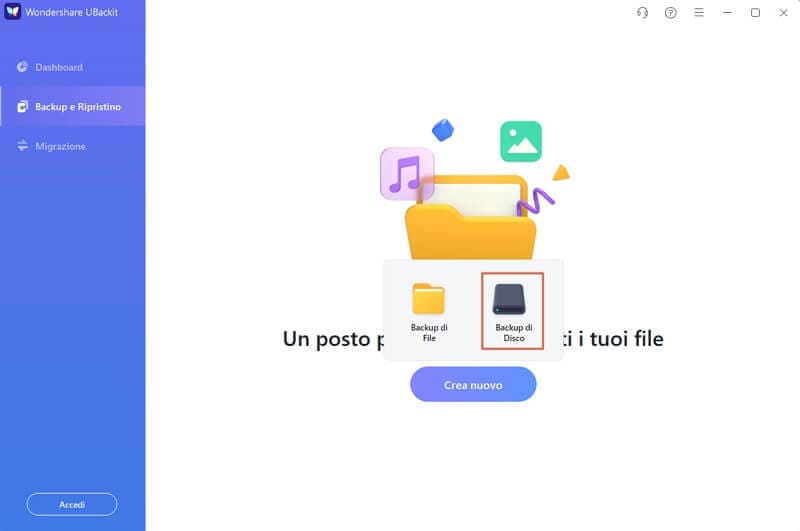
Passo 2 Seleziona un Disco da Clonare
Dall'elenco delle unità disponibili, scegli l'unità di cui eseguire il backup (come C/D/E/F) e fai clic sul pulsante "Seleziona".
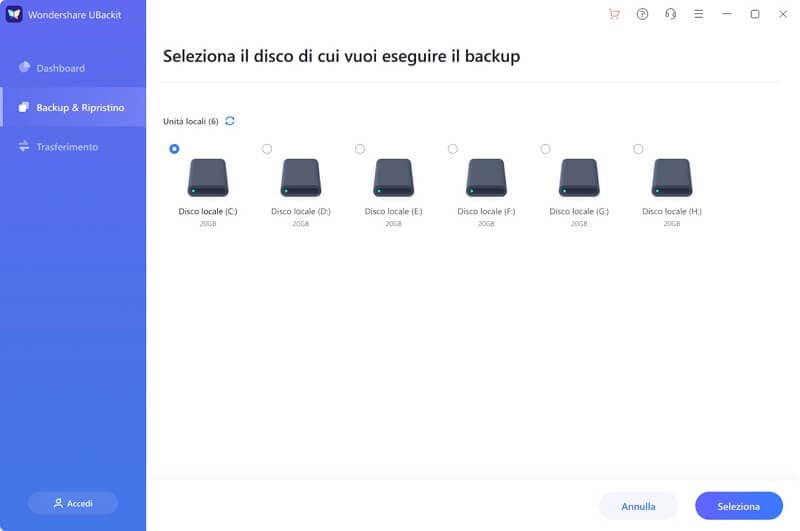
Passo 3 Seleziona la Destinazione del Backup
Si consiglia di scegliere un disco rigido esterno nuovo di zecca per memorizzare i dati e le impostazioni di backup. Inoltre, assicurati che lo spazio di archiviazione sia abbastanza grande da caricare l'intero disco.

Passo 4 Completa il Processo di Clonazione
Dopo aver fatto clic sul pulsante "Esegui il Backup", puoi semplicemente sederti e attendere un po'. L'applicazione visualizzerà sullo schermo l'avanzamento del processo di backup del disco.
Alla fine, UBackit ti informerà una volta completato il processo di backup del disco. Ora puoi visualizzare, ripristinare e gestire il tuo backup dalla dashboard di UBackit.
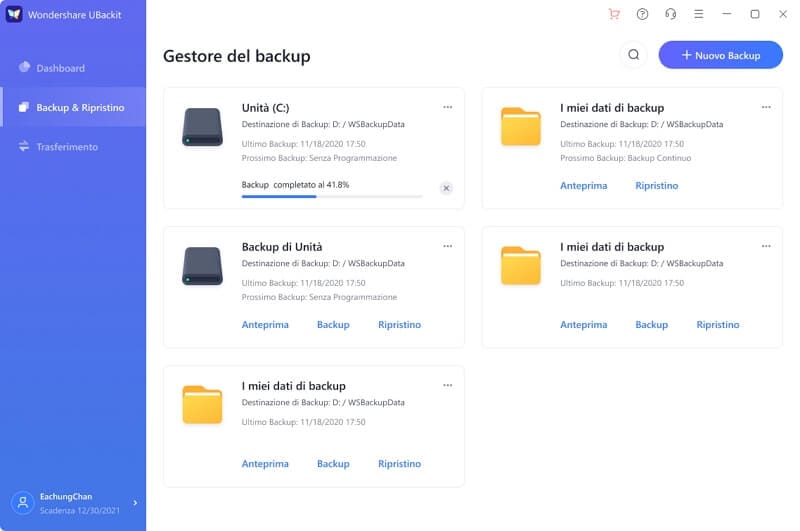
Conclusioni
La clonazione di un disco rigido o SSD è un'attività comune che si rivela molto vantaggiosa per gli utenti che desiderano trasferire i propri dati così come sono sul disco di origine. Anche se si tratta di un processo relativamente semplice, è sempre necessario avere a disposizione un software che ti assicuri di fare le cose per bene, altrimenti corri il rischio di ripetere l'operazione più volte o addirittura di perdere informazioni preziose. Puoi prevenire questa situazione usando Wondershare UBackit: questo software efficiente e professionale svolgerà correttamente questo e altri compiti.
Backup dei dati
- Suggerimenti sul backup +
- Backup Driver di Windows
- Backup di Scheda sd
- Da hhd a ssd
- Backup Onedrive
- Copia Windows non è Autentica




